Содержание
ДомойСтатьиНастройки
Что такое файл autoexec.cfg
Autoexec.cfg — это конфигурационный файл игры Dota 2, в который вписываются пользовательские настройки в виде переменных. Делается это для того, чтобы каждый раз не вводить их через консоль, ведь файл подгружается сразу же после запуска игры.
Файл конфига Dota 2 autoexec.cfg находится в папке Steamsteamappscommondota 2 betagamedotacfg. Если такого файла вы там не нашли, то ничего страшного, просто проследуйте инструкции:
- Откройте указанную выше папку Steamsteamappscommondota 2 betagamedotacfg.
- Создайте текстовый файл и назовите его autoexec.cfg (для этого в системе должно быть включено отображение расширений файлов).
- Откройте созданный файл любым текстовым редактором (лучше всего, если вы скачаете Notepad++, потому как в обычном блокноте сохранённый файл может «перекособочиться», из-за чего в дальнейшем его будет сложно редактировать).
Настройка конфига Dota 2
Ниже мы приведём перечень полезных команд, которые вы, скорее всего, захотите прописать в свой autoexec.cfg:
Настройка меню
dota_embers "0"— отключает анимацию в меню Dota 2.bind "клавиша" "gameui_activate"— устанавливает вызов игрового меню на указанную клавишу.dota_html_zoom_override "0"— позволяет выставить относительный масштаб страниц веб-страниц в меню игры, например блог Dota 2 (можно указывать как положительные, так и отрицательные числа).dota_quit_immediate "1"— убирает окно подтверждения выхода из игры. Чтобы вернуть его обратно поставьте"0"вместо"1".
Настройка интерфейса
dota_screen_shake "1"— включает дрожание экрана, например при получении стана вашим героем. Чтобы выключить, вместо"1"поставьте"0".dota_always_show_player_names "1"— постоянно показывает ники игроков над хэлсбаром. Чтобы выключить, вместо"1"поставьте"0".dota_disable_range_finder "1"— показывает радиус активного скила, наведённый на землю или на противника. Чтобы выключить, вместо"1"поставьте"0".dota_show_hero_finder "0"— выключает индикатор игроков картинками на миникарте при зажатом Alt. Чтобы включить, вместо"0"поставьте"1".
Настройка геймплея
dota_player_units_auto_attack "0"— отключает автоатаку. Вместо"0"поставьте"1", чтобы вернуть её.dota_player_auto_purchase_items "1"— автозакупка предметов при достаточном количестве денег или во время доступности потайной лавки."0"отключает эту функцию.dota_player_add_summoned_to_selection "1"— включает автовыделение призванных юнитов (суммонов).dota_player_multipler_orders "1"— приказ всем юнитам при зажатом CTRL.dota_ability_quick_cast "1"— использование предметов на себя при двойном нажатии.dota_swap_mouse_spellcast "1"— меняет местами действие кнопок мыши. Теперь выделение будет на правой, а действие — на левой кнопке мыши. Чтобы вернуть настройки по умолчанию, вместо"1"поставьте"0".dota_force_right_click_attack "1"— включает денай на правую кнопку мыши. Чтобы выключить, вместо"1"поставьте"0".
Настройка камеры
dota_camera_disable_zoom "0"— выключает zoom камеры на колёсике мыши.Чтобы включить, вместо"0"поставьте"1".dota_camera_accelerate "50"— изменение ускорения/плавности камеры. По умолчанию стоит значение"49".dota_camera_speed "6500"— изменение скорости движения камеры. По умолчанию стоит значение"3000".
Настройка магазина
dota_shop_view_mode "0"— переключает вид окна магазина."0"— стандартный вид с маленькими иконками,"1"— столбцами.dota_shop_recommended_open "1"— включает вывод рекомендованных предметов слева от окошка магазина. Чтобы выключить, вместо"1"поставьте"0".dota_shop_force_hotkeys "1"— включает горячие клавиши магазина, которые срабатывают только при его открытом окне. Для выключения этой функции, вместо"1"поставьте"0".
Другие, более тонкие команды мы рассмотрим в последующих статьях и будем постоянно обновлять данный список. Оставайтесь на связи. ?
Всем привет, доттеры. Сегодня мы хотим поговорить о том, как перенести настройки Dota 2 с одного аккаунта на другой, попутно ответив на все, возникающие в процессе, вопросы. Не будем откладывать в долгий ящик и сразу начнем.
Для чего нужен перенос настроек Dota 2
Ситуаций может быть много, и перечислять их можно долго, поэтому приведем вам несколько примеров.
- Вы купили новый компьютер. Естественно, скачав на нем Dota 2 и зайдя в свой профиль, в игре – вы увидите, что все ваши настройки – сбросились до дефолта. И чтобы не перенастраивать все бинды, все команды консоли, колеса чата и т.д. – можно будет просто перенести настройки на свой новый ПК со старого.
- Вы пришли к другу (или в игровой клуб) и играете там. Такие ситуации возникают реже, но тоже бывают. Опять же, вам не нужно будет мучатся на дефолте, все, что от вас потребуется – это забросить свои настройки и играть на привычной раскладке.
- Новый профиль в Dota 2. Допустим, на старом аккаунте вы полностью провалили калибровку и нет смысла бустить аккаунт с 1-1.5 ммр. Но со старой раскладкой – вы играли годами и не хотите что-то менять.
В общем, как мы уже сказали выше – ситуаций может быть очень много, поэтому вне зависимости от вашей – ниже, мы покажем вам способ, которым можно перетащить старые настройки на новый профиль Dota 2.
Как перенести настройки в Dota 2
Итак, изначально заходите в «мой компьютер» и выбираете диск, на котором у вас находится Dota 2 со старым аккаунтом. Дальше – заходите в program files x86. Далее – Steam. Далее – Userdata.
Тут – смотрите внимательно. Если на вашем ПК было несколько аккаунтов – то и отображаться они будут в нескольких папках.
Подписаны они будут цифрами, но не переживайте. Эти цифры – это id-профили ваших аккаунтов. Найти нужный – можно просто. Существуют специальные сайты (и мы уже писали об этом ранее), где вы сможете найти Steam-профиль, по его ID. Просто вбиваете цифры и находите нужный аккаунт. Например:
Теперь – смотрите внимательно. Когда вы найдете папку, с нужными настройками – вы должны будете скопировать ее содержимое в папку нового профиля. После этого – архивируете ее и сбрасываете архив в папку нового профиля. Естественно, если компьютер спросит – все переносите с заменой.
Вот и все, дорогие читатели. Вы заходите в новый профиль и видите, что ваши настройки на новом профиле – идентичны старым. Играйте на здоровье, всем удачи и пока.
Используемые источники:
- https://infodota.com/konfig-dota-2-nastroyka-fayla-autoexec-cfg/
- https://dota2guru.ru/kak-perenesti-nastrojki-v-dota-2/

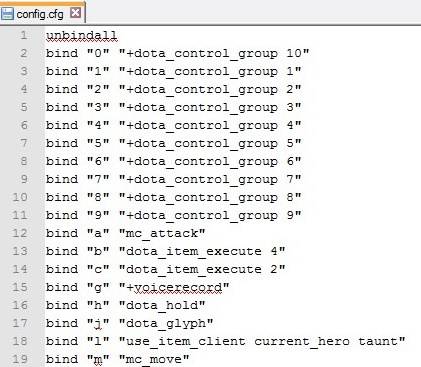

 Полный гайд по настройке кс го
Полный гайд по настройке кс го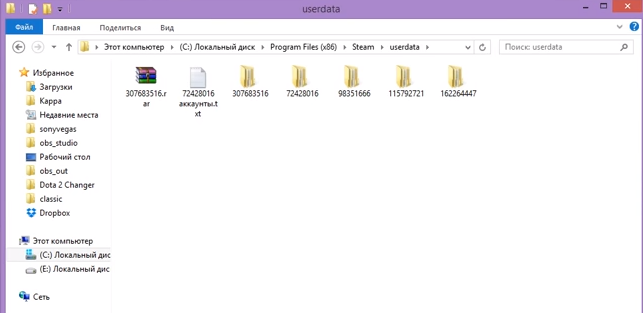


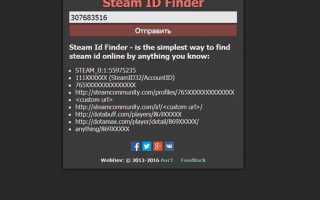

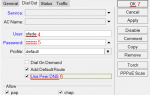 Настройка PPPoE сервера на mikrotik
Настройка PPPoE сервера на mikrotik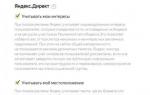 НАСТРОЙКА
НАСТРОЙКА Настройки аимбота Battlefield 1
Настройки аимбота Battlefield 1 Обмен данными между интернет-магазином и 1С УТ 11.1
Обмен данными между интернет-магазином и 1С УТ 11.1